Google Workspace Fehlermeldung: „Sie haben keinen Zugriff auf E-Mail“
2 min
In diesem Artikel
- Deine Domain mithilfe eines TXT-Eintrags verifizieren
- Deine Gmail-App in der Admin-Konsole von Google aktivieren
Wenn du die untenstehende Fehlermeldung siehst, während du versuchst, auf deine von Wix erworbene geschäftliche E-Mail-Adresse von Google Workspace zuzugreifen, musst du sicherstellen, dass deine Domain mit Google verifiziert wurde und dass die Gmail-App aktiv ist.

Mehr erfahren:
Deine Domain mithilfe eines TXT-Eintrags verifizieren
- Melde dich in deiner Admin-Konsole von Google an.
- Klicke auf Domains.
Hinweis: (Falls ausgeblendet) Klicke unten in deiner Admin-Konsole auf Weitere Steuerelemente und wähle Domains. - Klicke auf Domains verwalten.
- Klicke neben der Domain, die du überprüfen möchtest, auf Admin-Konsole einrichten.
Hinweis: Wenn deine Domain nicht aufgeführt ist, klicke auf Domain hinzufügen, um eine neue Domain hinzuzufügen. - Klicke auf Weiter und dann erneut auf Weiter, um TXT-Verifizierung zu wählen.
- Kopiere den TXT-Eintrag.
- Füge in den DNS-Einträgen deiner Domain den TXT-Eintrag in das Feld TXT-Wert ein.
- Klicke auf Verifizieren.
Hinweis: Wenn du eine Nachricht erhältst, dass deine Domain nicht verifiziert werden konnte, warte bitte mindestens 10 Minuten und versuche es erneut. Es kann einige Versuche brauchen, bis deine Domain verifiziert ist.
Deine Gmail-App in der Admin-Konsole von Google aktivieren
- Melde dich in deiner Admin-Konsole von Google an.
- Klicke auf Apps.
- Klicke auf Google Workspace.
- Wähle die Gmail-App und klicke auf den Button ON.
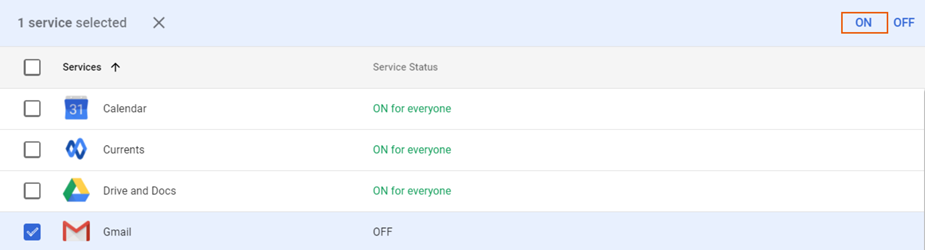
5. Klicke im Dialogfenster zum Bestätigen auf Einschalten.
Hinweis:
Es kann bis zu 24 Stunden dauern, bis Änderungen an Google Workspace-Apps übernommen werden.

